Как исправить перенаправление Safari на Bing на Macbook
Вас раздражает тот факт, что браузер Safari перенаправляется на Bing на вашем Macbook?
Google был наиболее используемой поисковой системой и известен тем, что выдает точные и релевантные результаты поиска.
Однако существуют отчеты что у пользователей macOS возникают проблемы с использованием Google. Большинство пользователей сообщил что всякий раз, когда они пытаются выполнить поиск с веб-сайта Google, Safari перенаправляется на Bing на Macbook, что расстраивает, особенно если он не дает правильных результатов поиска.
Известно, что Apple более безопасна по сравнению с Windows с точки зрения вирусных атак и вредоносного ПО. Но это не всегда так. Проблема с постоянным перенаправлением Safari на Bing связана с атакой вредоносного ПО, которая заставляет ваш браузер использовать поисковую систему Bing вместо предпочитаемой вами поисковой системы.
Сегодня мы собираемся показать вам несколько простых способов, которые помогут вам решить проблемы с перенаправлением Safari на Bing на Macbook.
Давайте начнем!
1. Очистите историю Safari и кеш браузера.
Если ваш браузер ведет себя странно и не работает так, как раньше, рекомендуется очистить историю и кеш вашего браузера. Это приведет к сбросу всех ваших настроек на разных веб-сайтах и предотвратит перенаправление Safari на Bing.
Выполните следующие действия, чтобы очистить историю и кеш вашего браузера:
- Откройте Safari, затем перейдите в строку меню, которая расположена в верхней части экрана.
- В строке меню найдите и откройте вкладку «История».
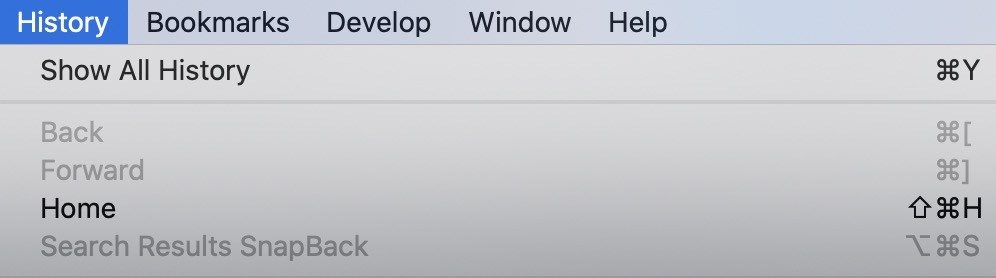
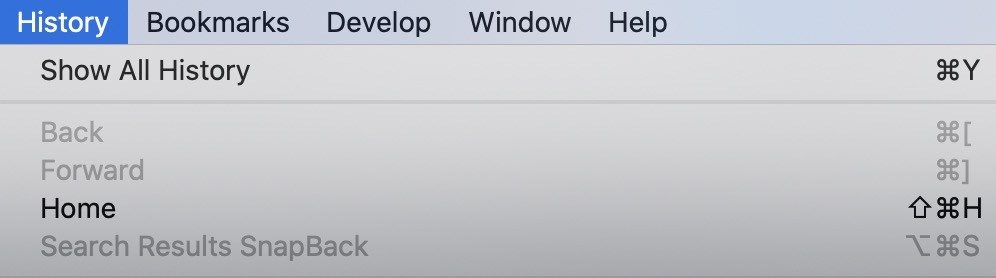
- На вкладке «История» найдите «Очистить историю», которая находится в нижней части экрана выбора.


- После нажатия кнопки «Очистить историю» появится подсказка с вопросом, в течение какого периода вы хотите удалить историю посещений Safari.
- Теперь вы можете выбрать предпочтительный период времени, то есть до того, как Safari перенаправится на Bing. Вы также можете выбрать всю историю, которая полностью очистит всю историю просмотров.
- После выбора предпочтительного периода времени нажмите «Очистить историю» и дождитесь завершения процесса.
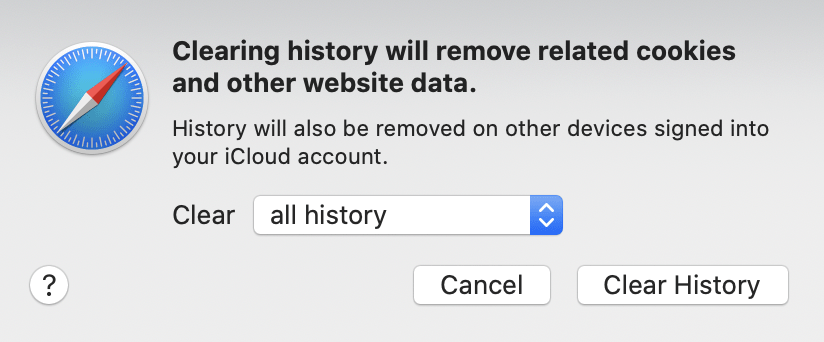
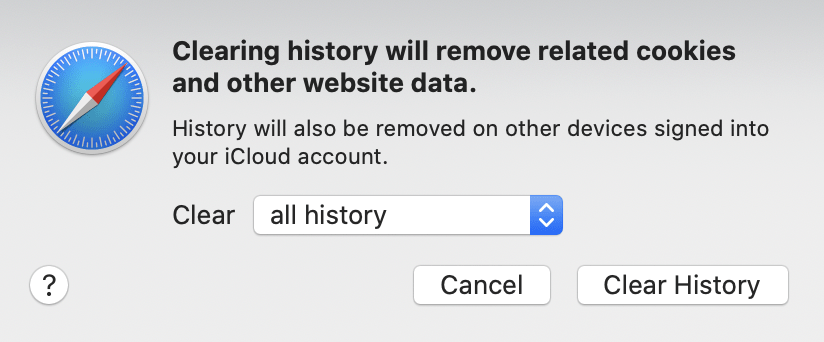
- Теперь, чтобы очистить кеш Safari, нажмите вкладку Safari, расположенную в верхней части экрана.
- В раскрывающемся меню нажмите «Настройки».
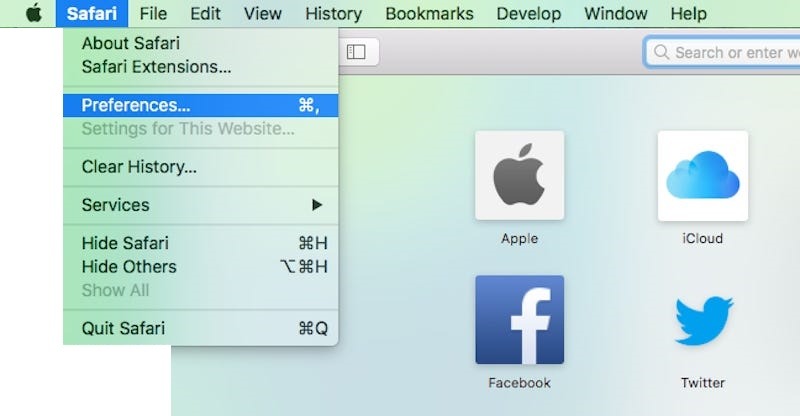
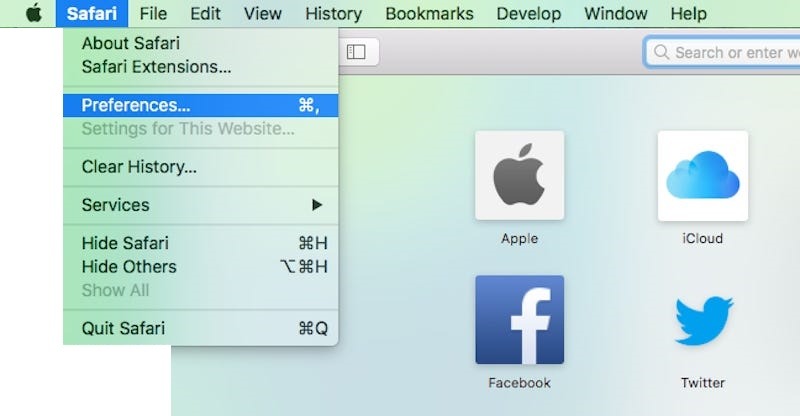
- В настройках нажмите на вкладку «Дополнительно».
- В нижней части вкладки «Дополнительно» вы найдете «Показать меню разработки в строке меню». Обязательно установите флажок и закройте меню настроек.
- В строке меню нажмите «Разработать» и выберите «Очистить кеши». Перезапустите Safari и проверьте, решена ли проблема с перенаправлением Bing.
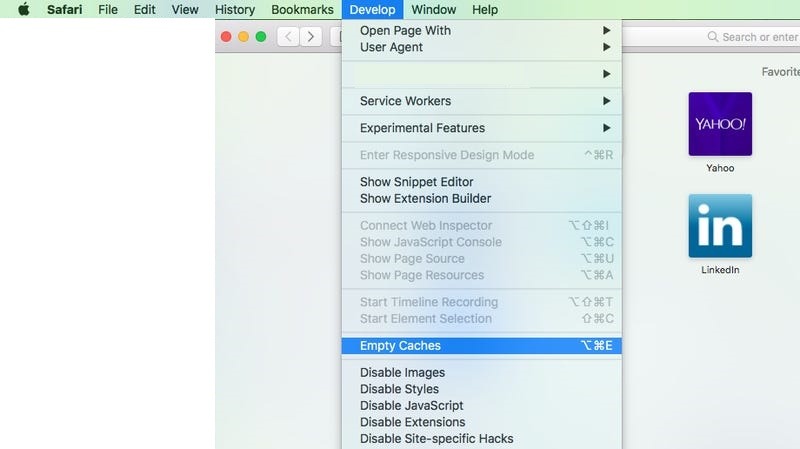
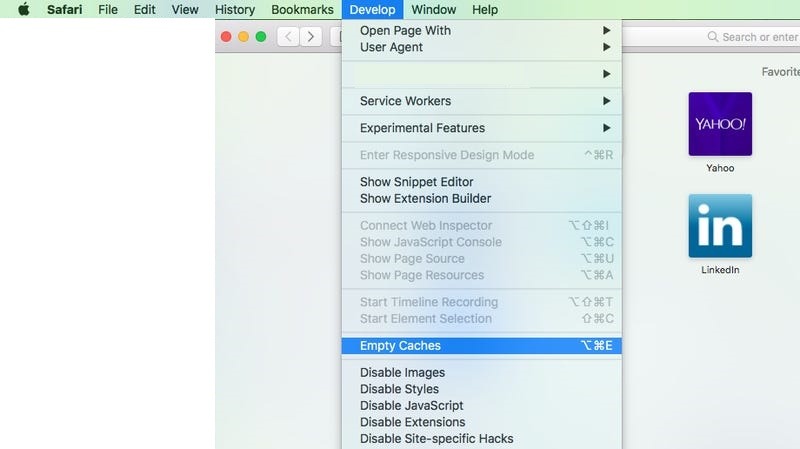
2. Удалите нежелательные расширения и проверьте настройки домашней страницы Safari.
Теперь, когда вы очистили свою историю и кеш, следующее, что вам нужно сделать, это проверить, не установлены ли в вашем браузере какие-либо ненужные расширения, и проверить настройки домашней страницы Safari, чтобы убедиться, что для нее установлено значение «Apple.com».
Для этого следуйте инструкциям ниже:
- В строке меню найдите вкладку Safari и щелкните ее. Он расположен в верхней части экрана.
- На вкладке Safari нажмите «Настройки».
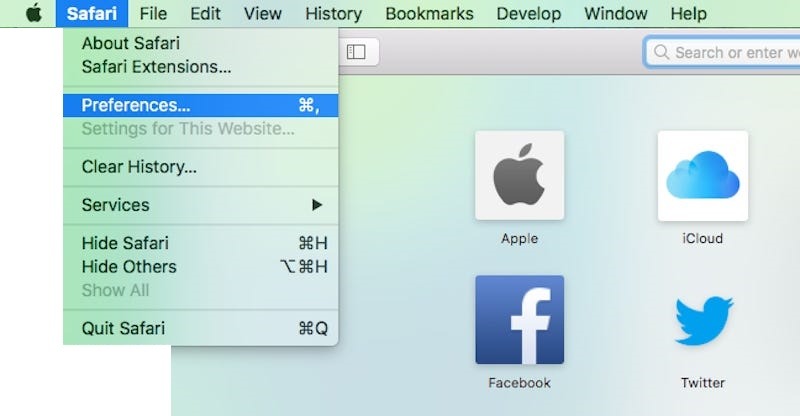
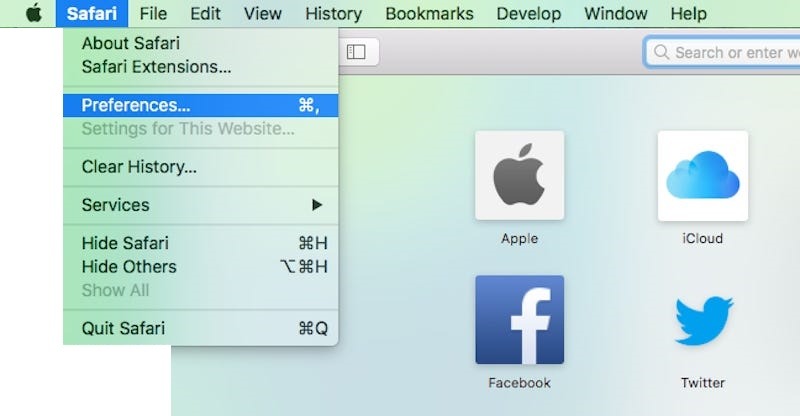
- В настройках перейдите на вкладку «Расширения». Здесь вы можете проверить расширения, установленные в вашем браузере, и удалить ненужные расширения браузера, об установке которых вы не помните.
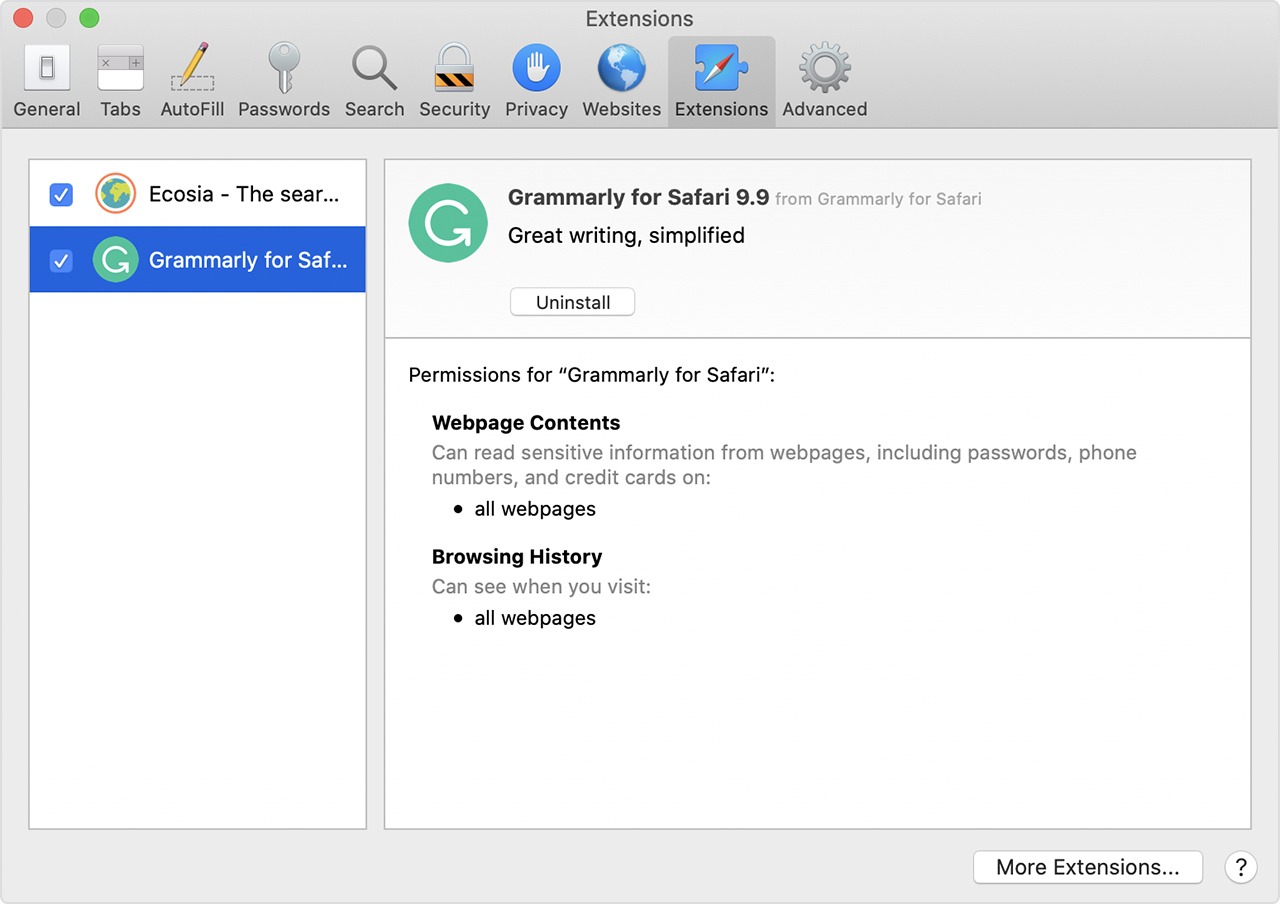
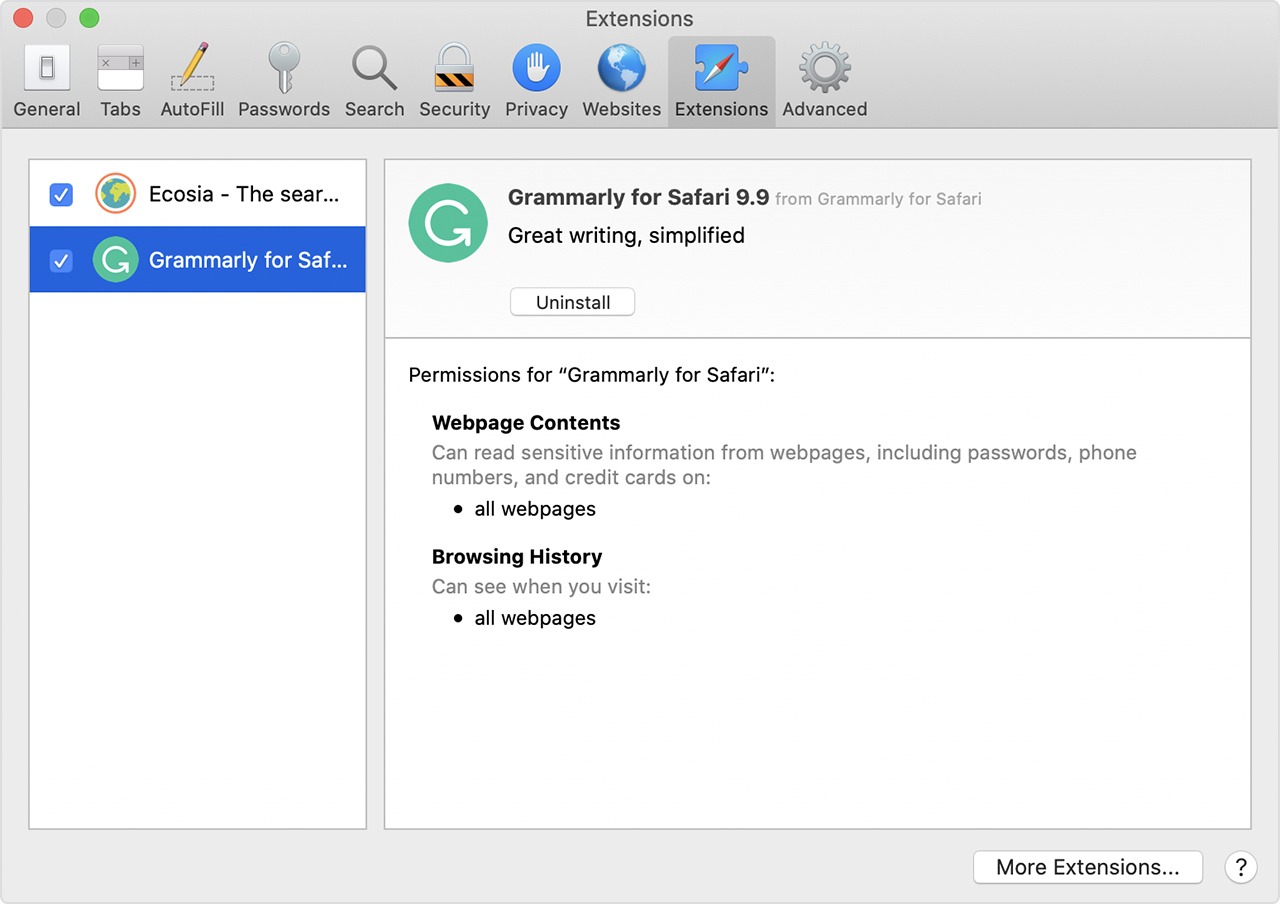
- После удаления расширений браузера перейдите на вкладку «Общие».
- Найдите текстовое поле «Домашняя страница» и убедитесь, что вы используете Apple.com или Google.com в качестве страницы по умолчанию при запуске Safari.
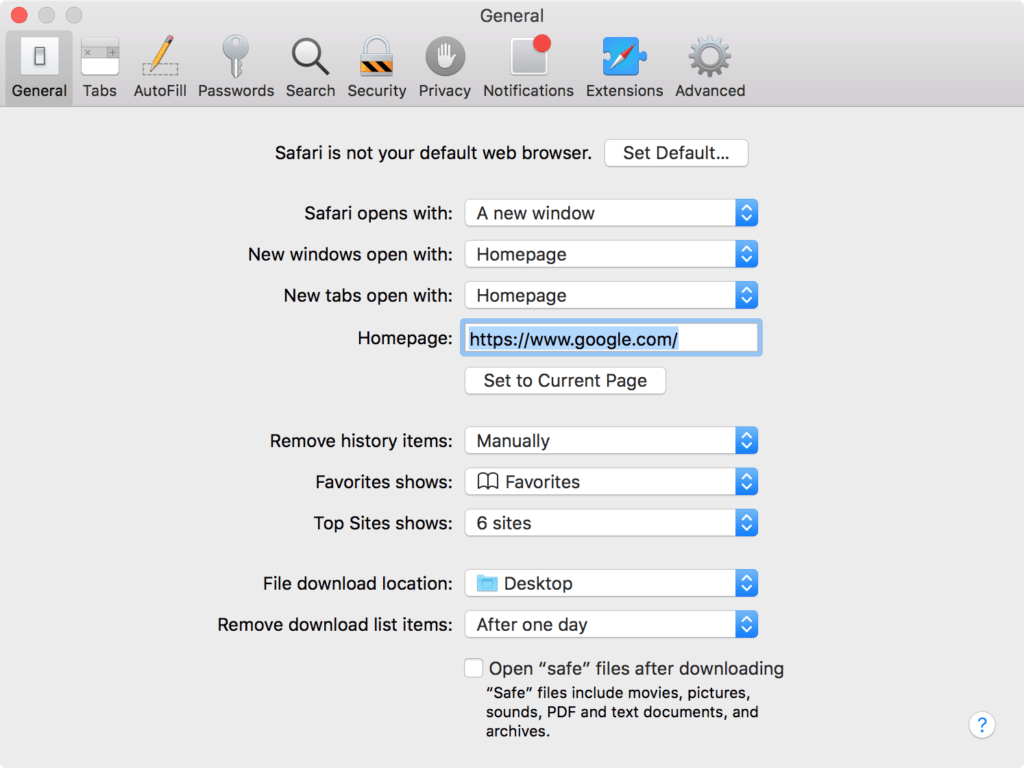
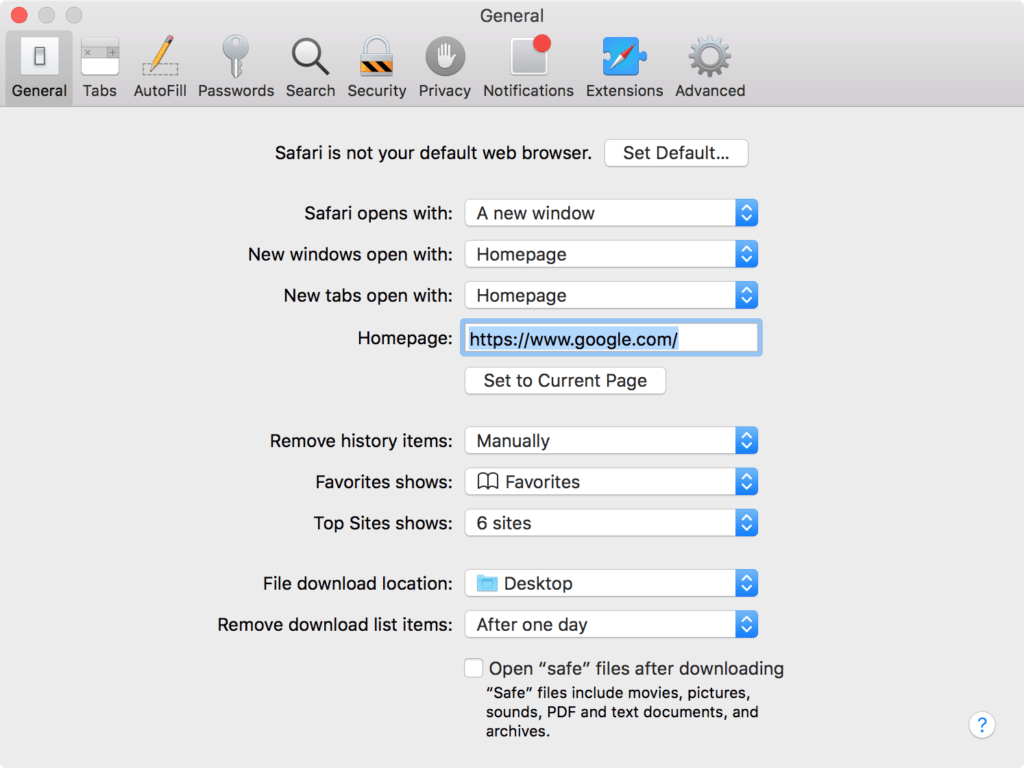
3. Удалите нежелательные приложения с вашего Macbook.
Если вы все еще испытываете случайные перенаправления на Bing, вы можете попробовать проверить, не установлены ли на вашем Macbook ненужные приложения, которые могут быть связаны с перенаправлением поисковой системы Bing.
Для этого выполните следующие действия:
- Закройте браузер и перейдите в Finder.
- В боковом меню нажмите «Приложения». Это покажет все программы, установленные на вашем Macbook.
- Найдите нежелательные приложения, такие как MX player или NicePlayer. Кроме того, удалите приложения, которые вы не помните, устанавливали.
- После удаления ненужных приложений перезагрузите Macbook и посмотрите, решена ли проблема с перенаправлением Safari на Bing.
4. Найдите файлы, созданные рекламным ПО, в Finder.
Вредоносные программы и вирусы часто сохраняют файлы на вашем Macbook, что вызывает нежелательные всплывающие окна с рекламой, необычное поведение вашего компьютера, а иногда ваш Macbook может работать медленно из-за рекламного ПО и других вирусов.
Чтобы проверить наличие файлов, созданных рекламным ПО, выполните следующие простые шаги:
- На вашем Macbook откройте Finder.
- Нажмите кнопку «Перейти к папке» в меню навигации.
- В текстовом поле введите /Library/LaunchAgents и нажмите «Перейти».
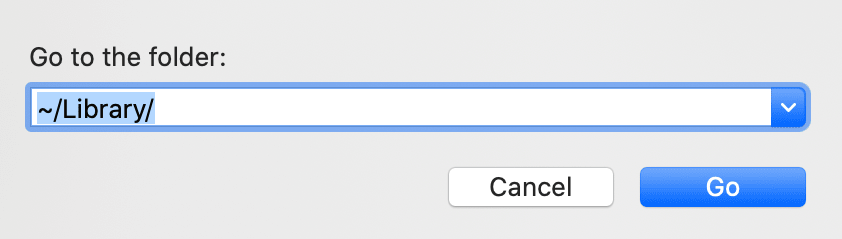
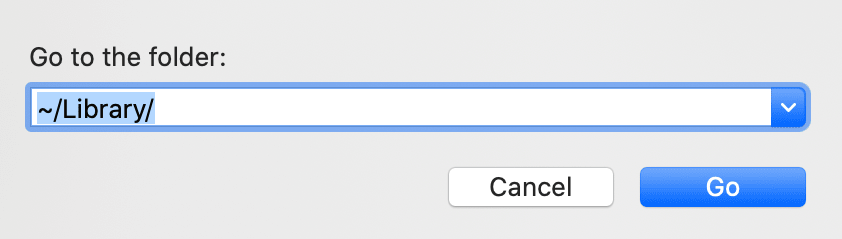
- В папке LaunchAgents проверьте файлы и удалите все подозрительные файлы, такие как installmac.AppRemoval.plist или kuklorest.update.plist. Обычно файлы установки рекламного ПО имеют ту же конечную строку, что и (.plist).
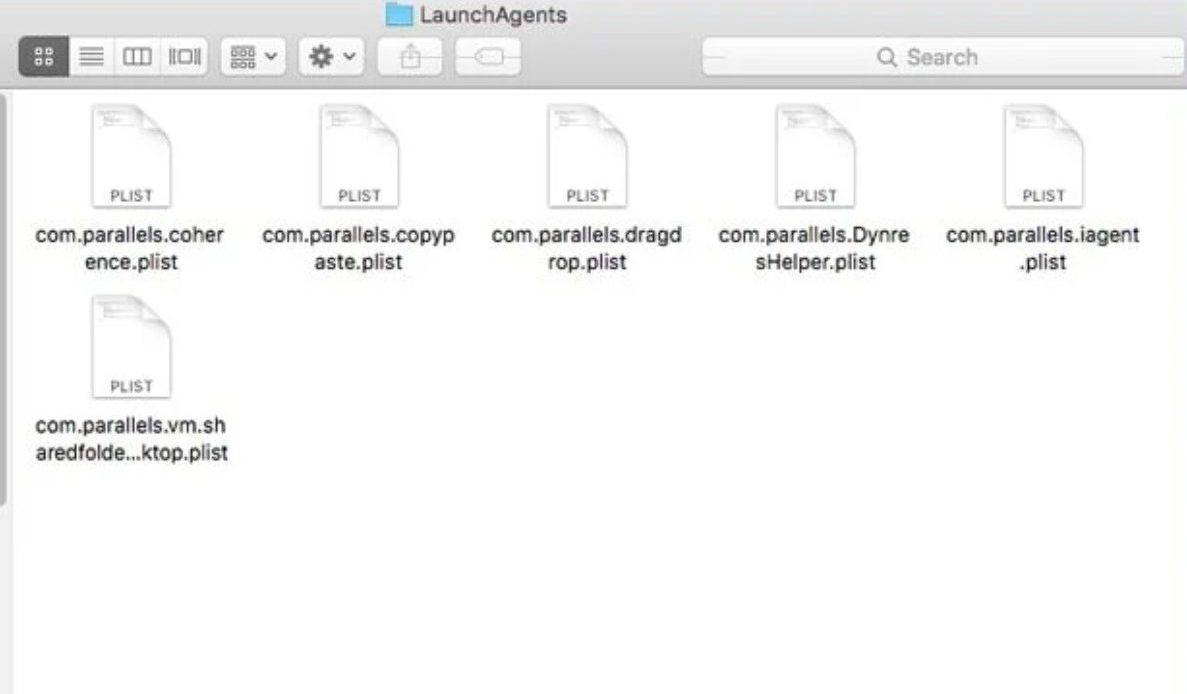
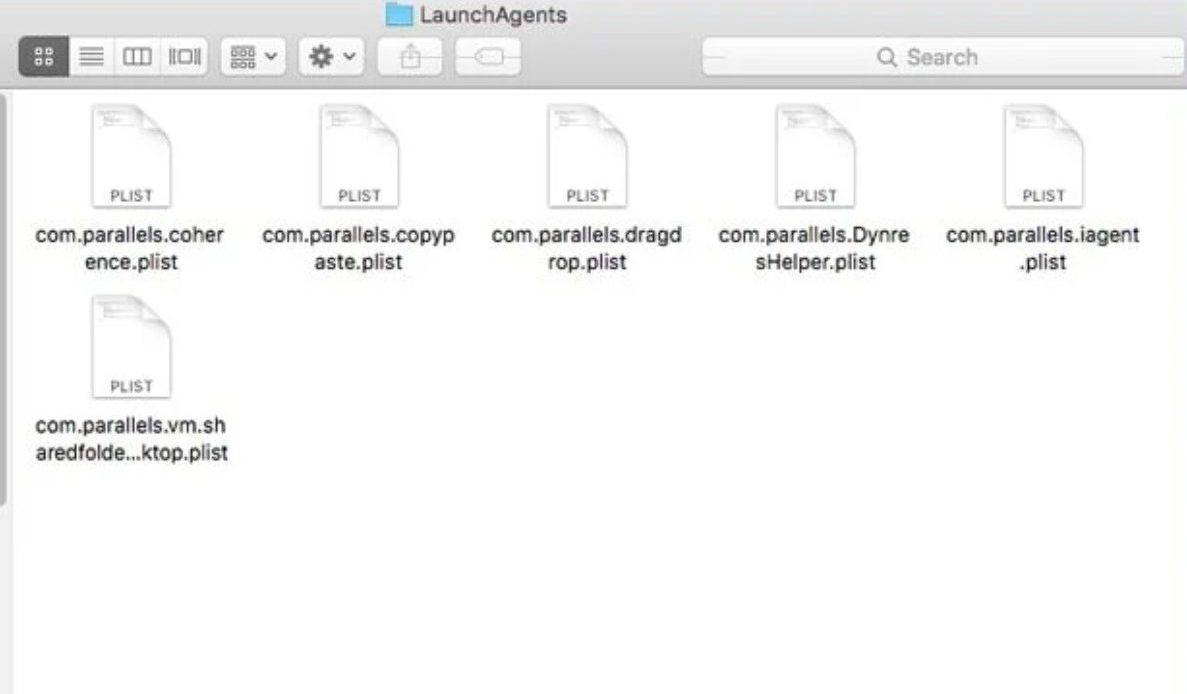
5. Проверьте свои элементы входа.
В некоторых случаях вредоносные программы и вирусы внедряются в элементы входа в систему, поэтому они могут немедленно запускаться при каждом включении Macbook. Поэтому проверка «Элементов входа» на наличие подозрительных учетных записей и записей может помочь вам решить проблемы с перенаправлением в Safari.
Ознакомьтесь с руководством ниже:
- Перейдите в системные настройки вашего Macbook и нажмите «Пользователи и группы».
- Нажмите на свою учетную запись пользователя, в средней части экрана вы найдете опцию пароля и элементов входа. Нажмите на элементы входа.
- Проверьте каждый элемент входа в систему и удалите все подозрительные элементы из списка.
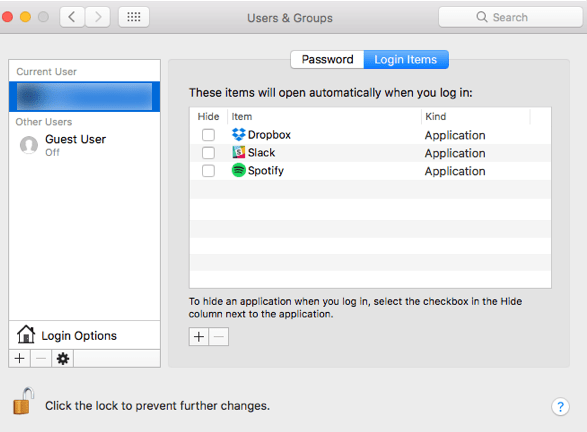
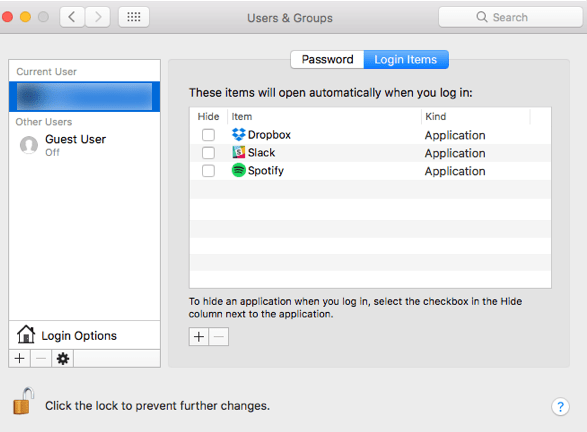
- Чтобы удалить подозрительные элементы из списка, установите флажок слева от каждого элемента входа и нажмите кнопку «–» под списком.
6. Сканируйте свой Macbook с помощью Malwarebytes.
Если ручная настройка параметров вашего браузера не сработала, возможно, вам придется использовать какое-либо программное обеспечение, чтобы избавиться от проблемы перенаправления в Safari. Malwarebytes — полезный инструмент для выявления вредоносных файлов и программ, установленных на вашем Macbook.
Чтобы просканировать ваш Macbook с помощью Malwarebytes, выполните следующие действия:
- Во-первых, скачайте Малваребайты для MacOS.
- После загрузки Malwarebytes установите программное обеспечение на свой Macbook.
- Запустите программу Malwarebytes. Откроется форма пользовательского соглашения. Прочтите его внимательно и нажмите «Согласен».
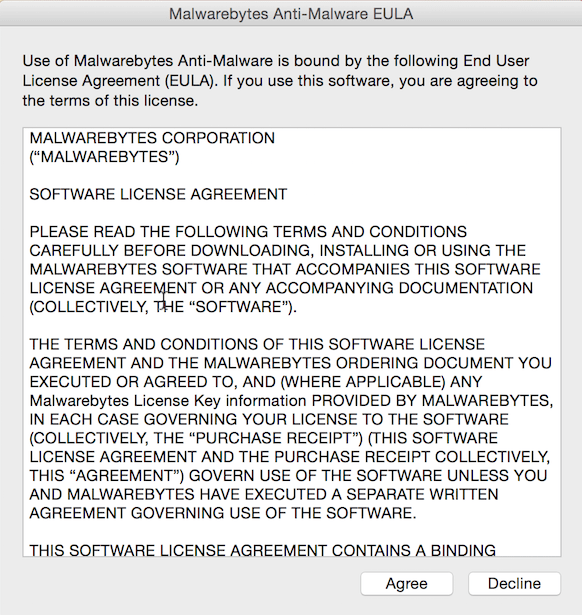
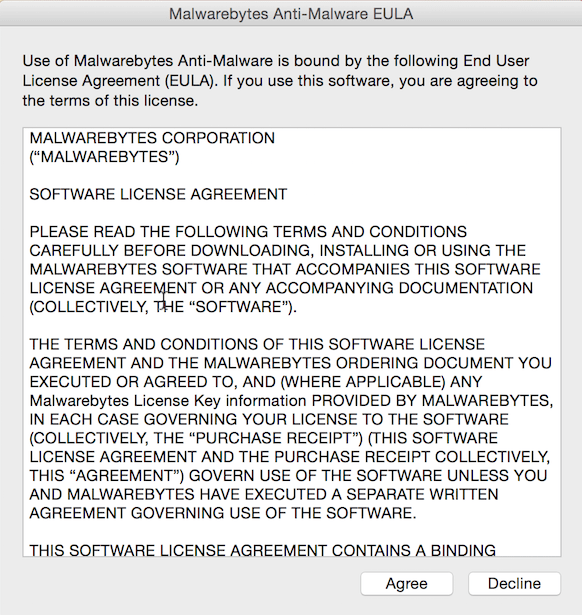
- Теперь на главной странице нажмите «Сканировать». Это запустит проверку системы вашего Macbook.


- Дождитесь завершения сканирования и перезагрузите компьютер.
Выполнив все описанные выше методы, вы можете попробовать перезагрузить Macbook и посмотреть, устранена ли проблема. К счастью, эта проблема с перенаправлением Bing часто встречается у пользователей Mac, и решение ее довольно простое.
Имейте в виду, что Bing — это законная поисковая система. Однако некоторые хакеры используют торговую марку Bing, чтобы потенциально обманом заставить пользователей устанавливать нежелательные программы на свои устройства. Макбуки. Bing также является хорошей поисковой системой, но не на том же уровне, что и Google.
Если у вас есть какие-либо вопросы, оставьте комментарий ниже, и мы постараемся помочь вам, насколько это возможно. Кроме того, если у вас есть какие-либо предложения или вы знаете другой способ решения этой проблемы, сообщите нам об этом, и мы укажем эту статью в следующий раз, когда обновим ее.
Если это руководство помогло вам, поделитесь им. 🙂





